Slik importerer Word-dokument til Filemaker Pro 10
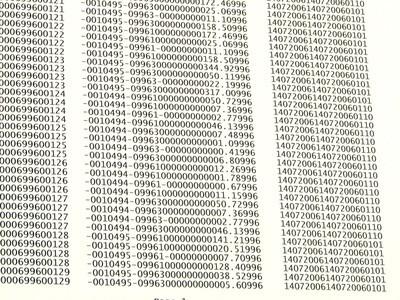
Filemaker Pro er en database program som brukes for å lage databaser, generere rapporter og dele databaser over et nettverk. Programmet gjør det også mulig for brukerne å lagre filer som bilder, PDF-filer, Excel regneark og Word-dokumenter. Du må importere filen eller filene du ønsker ved å sette dem inn i Filemaker Pro. Dokumenter eller andre filer vil bli oppført under beholderen feltet du velger. Du kan også velge bestemte innstillinger som gjør det mulig å bruke mer eller mindre diskplass.
Bruksanvisning
1 Åpne Filemaker Pro 10 i "Browse Mode" og velg en container felt. Velg "Sett inn-menyen" og velg deretter alternativet "File". En pop-up boks vil vises, og du vil være i stand til å velge ønsket fil.
2 Velg "Lagre bare som en referanse til filen" hvis du ikke vil importere selve filen. Dette vil spare plass, samtidig som den database program holde styr på hvor selve filen er plassert. Hvis du vil importere selve filen, må du ikke velge "Lagre eneste" alternativet.
3 Velg "Open", og du bør se navnet og ikonet på dokumentet oppført i beholderen feltet. Hvis filen ikke er blitt importert, gjenta trinnene igjen. Hvis filen fremdeles ikke vises, kan du se om filen er skadet.
Hint
- Gjenta disse trinnene for å importere andre Word-dokumenter eller fotografier, videoer og andre filtyper. Filemaker Pro 10 kan lagre flere filer.
- Hvis filene aldri vises selv etter feilsøking, for å åpne filer se om de er fortsatt til stede, eller i riktig katalog. Hvis de er, kan problemet være med Filemaker Pro 10. Se programmets hjelpeguide for videre instruksjon. Hvis problemet er med filene, sørg for at de er plassert på riktig sted på harddisken og prøver å importere dem igjen.
- Du bør alltid ta sikkerhetskopi av filer og databaser. Det er mulig å slette eller spare over filer, noe som gjør utvinning vanskelig eller umulig. Lagre filer på flere steder for å ivareta sikkerheten.
